excel怎么一键取消所有隐藏的工作表内容 excel怎么取消隐藏的行和列
更新日期:2023-08-01 09:55:34
来源:网友投稿
手机扫码继续观看

最近小编后台收到不少的私信,很多小伙伴都来系统城询问小编excel怎么一键取消所有隐藏的工作表内容,小编一开始也不知道,于是到网上搜集了大量的资料,总算找到了excel怎么一键取消所有隐藏的工作表内容的方法,下面小编就把具体步骤带来给大家,大家有需要的话赶紧来看看吧。

excel怎么一键取消所有隐藏的工作表内容?
具体步骤如下:
1.点击灰色三角形在Excel中,找到左上角的灰色三角形,点击它选中整个表格;
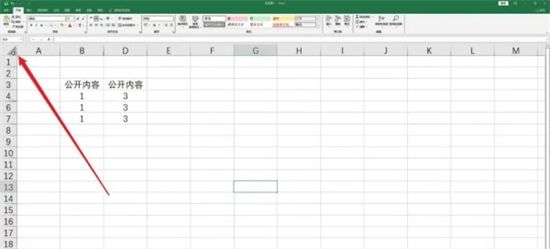
2.点击格式选中表格后,找到开始功能区的格式按钮,点击展开它的下拉菜单;
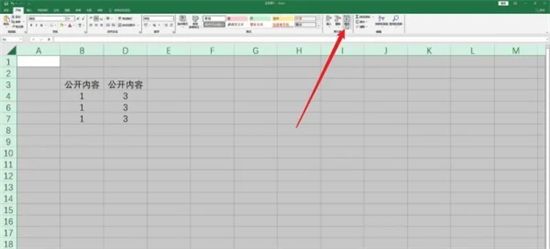
3.点击隐藏和取消隐藏在展开的下拉菜单中,找到隐藏和取消隐藏按钮,点击它;
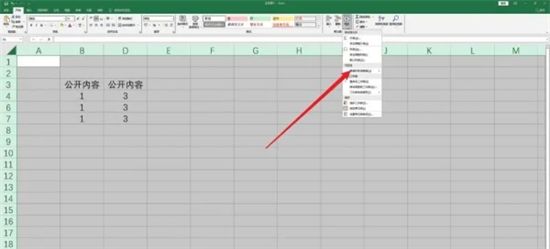
4.取消隐藏内容在下拉菜单中,点击取消隐藏行或取消隐藏列,可以一键取消当前表格中的隐藏内容。
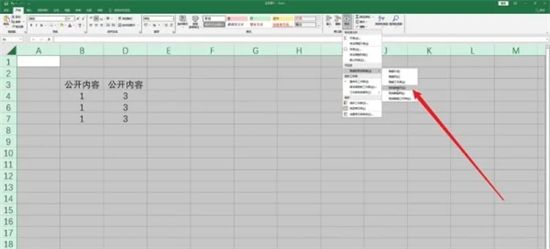
5.取消隐藏表格点击取消隐藏工作表选项。
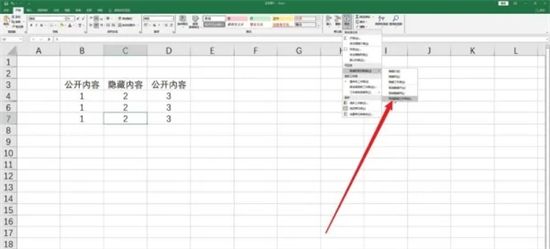
6.点击对话框中的确定,可以一键取消下方隐藏的表格。
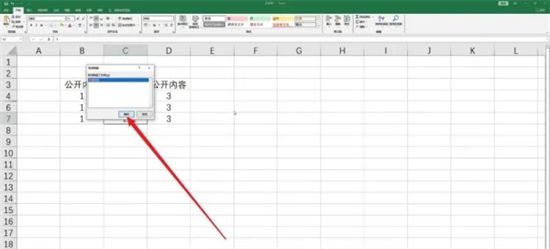
以上就是小编为大家带来的excel怎么一键取消所有隐藏的工作表内容的方法了,希望能帮助到大家。
该文章是否有帮助到您?
常见问题
- monterey12.1正式版无法检测更新详情0次
- zui13更新计划详细介绍0次
- 优麒麟u盘安装详细教程0次
- 优麒麟和银河麒麟区别详细介绍0次
- monterey屏幕镜像使用教程0次
- monterey关闭sip教程0次
- 优麒麟操作系统详细评测0次
- monterey支持多设备互动吗详情0次
- 优麒麟中文设置教程0次
- monterey和bigsur区别详细介绍0次
系统下载排行
周
月
其他人正在下载
更多
安卓下载
更多
手机上观看
![]() 扫码手机上观看
扫码手机上观看
下一个:
U盘重装视频












